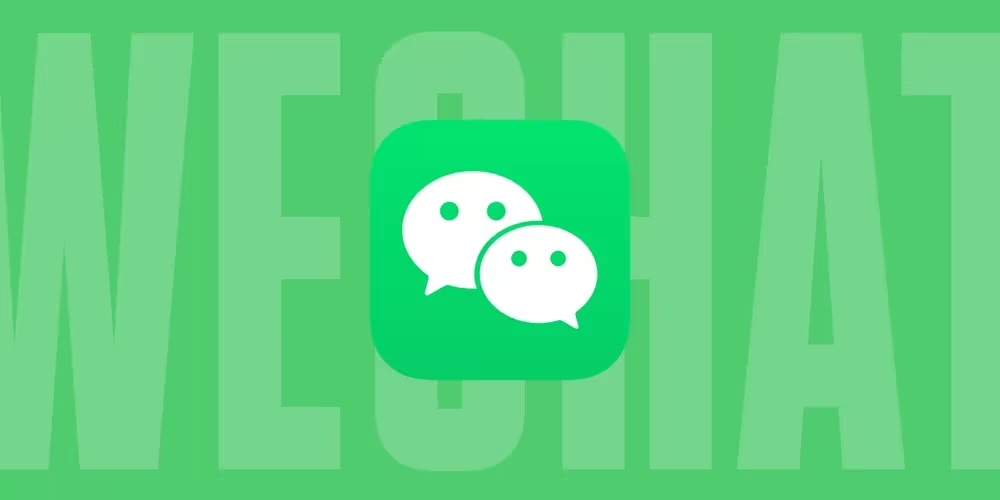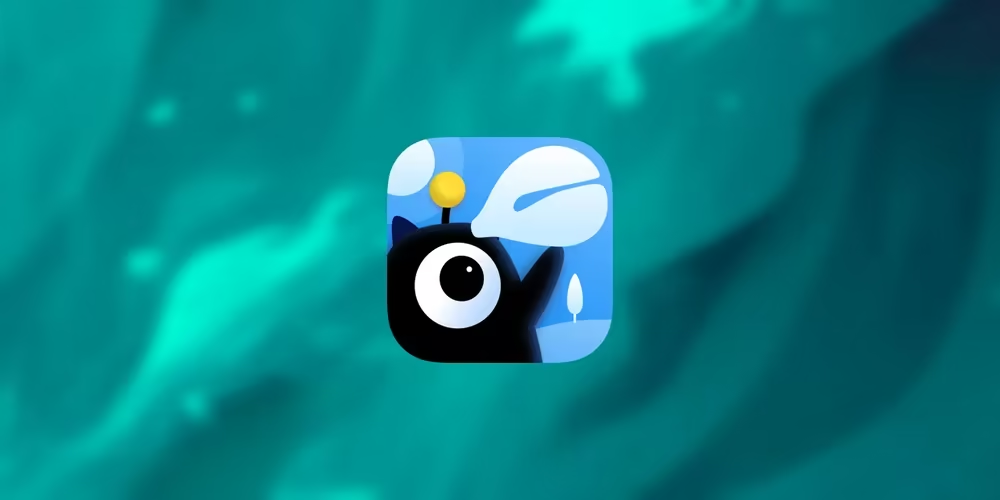
敲木鱼App教程:如何使用创意工坊自定义音效?
敲木鱼的创意工坊功能是为了帮助大家更方便的使用自己喜爱的声音效果和图片进行自定义的敲击。因为功能比较复杂,所以这篇文章将会给大家介绍如何使用敲木鱼的自定义音效功能。
如何开启自定义音效功能
进入敲木鱼应用,点击左上角的齿轮形状的设置按钮进入偏好设置界面。然后滑动到最底部找到「自定义音效」功能入口。

进入后即可进入到自定义音效的专属界面了。
创建自定义音效
这个部分将介绍如何创建一个自定义音效。音效可以通过导入音频文件和录制的方式进行创建。
方式一:通过录制声音的方式创建
点击“录制新音效”按钮

设置音效的名称、作者名称,然后点击右下角的录音按钮进行录制。

点击右下角的红色的录制按钮开始录制。第一次录制会请求录音权限,并且会弹出录音失败的弹窗。
你可以在授权之后重新尝试录制音效。

方式二:通过导入声音文件的方式创建
如果你已经有音效文件保存到手机,那么可以使用导入按钮选择手机上的音效文件。
你可以在「自定义音效」界面点击左上角的导入按钮即可将音效导入。
支持绝大多数的音频文件格式和.muyu格式
通过应用内的导入按钮导入

通过其他软件打开的方式导入
你也可以通过微信等第三方程序接收音频文件,然后使用第三方程序打开的方式来导入音效。
这个部分以微信为例介绍如何导入来自第三方程序的音频文件。
从微信聊天界面中点击音频文件,然后点击右上角的三个点形状的「更多」按钮。

选择「用其他应用打开」
在弹出的软件选择浮窗中,找到「敲木鱼」应用。如果没有找到,可以横向滑动以查找更多的应用。或者点击最右侧的「更多」按钮来查找「敲木鱼」。

打开后会立即收到一个提醒。

这之后你就可以在「自定义音效」中找到你刚刚导入的音效了。
使用你的自定义音效
让我们开始使用刚才导入的音效吧!
切换到自定义音效
在「自定义音效」界面中,通过点击列表中的音效即可切换到此音效。你也可以返回到主界面后使用木鱼的样式进行敲击。被切换的音效会有一个对号标志,证明你现在在使用它。

恢复到内置的音效
在「自定义音效」界面中顶部有「恢复默认音效」按钮,点击即可恢复。
你也可以直接切换到其他音效,则会退出创意工坊自定义音效模式。

编辑自定义音效的信息
你可以对音效信息进行简单的修改。
删除自定义音效
你可以通过向左滑动自定义音效来删除指定的音效。也可以点击下方的「清空所有自定义音效」功能来清除所有音效。

编辑自定义音效信息
在iOS端的创意工坊,你可以自定义你的音效信息。watchOS端的创意工坊暂不支持此功能。
向右滑动可以看到编辑自定义音效的按钮。

我们可以对音效修改它显示的名称、图像、颜色、敲击自定义音效时显示的文本以及音乐模式的规则。

自定义敲击音效的图片
我们也可以自定义音效敲击时显示的图片,让音效敲击更加有趣。
方式一:将图片的主体拖拽到敲木鱼中
在iOS16版本中,你可以使用图片主体选中功能将一张图片的主体部分进行导入。
从照片app中打开你想要的图片,长按主体部分。这个时候手机会发生震动,主体物边缘变亮,主体物外其他位置图片变暗。
关于Apple:在 iPhone 上从照片背景中提取主体

提取成功后一只手拖拽这个主体图像,另一只手返回主界面并打开敲木鱼App,这个时候,你会发现拿着图片的那只手图片右上角有一个加号。

松开手,稍等一下敲木鱼会对图片进行压缩处理,然后你就可以看到图片加入到敲木鱼中了。

方式二:将整个图片导入到敲木鱼中
进入自定义音效编辑界面,然后点击“从相册中选择图片”即可。

使用手表上的自定义音效模式
传输音频文件到手表
在「自定义音效」界面找到需要传输的音效后,向右滑动进入编辑界面。

在手表端打开「敲木鱼」app,注意,你要保持手表处于活跃状态。
在具有「始终显示」的s5以上手表机型,即使不处于活跃状态,屏幕也会显示你当前的界面。所以你应该尝试保持手腕朝向自己面部、经常滑动屏幕保持活跃状态,避免传输中断。当音频或者图片文件过大时,传输可能需要相当长的时间,这是由于两个设备之间传输速度决定的。如果传输过程中丢失了活跃状态,那么也没有关系,重新保持活跃状态可以继续传输。
点击下方的「打包自定义音效」,这回将你的图片、音乐模式规则、颜色、声音文件等打包成一个.muyu格式的文件,用于传输和分享。

打包完成后,点击“将音效传输至手表”

在手机提示传输成功后,点击手表上的「刷新来自手机的自定义音效」可以进入手表的自定义音效模式使用。
在手表中切换自定义音效
在手机传输成功后,你可以在手表向右滑动进入设置界面,然后滑动到最底部点击「自定义音效」按钮进入自定义音效界面,选择刚刚传输成功的音效即可。
在手表中删除自定义音效
进入手表的自定义音效界面后,长按自定义音效即可删除。
你也可以点击底部的「清空所有自定义音效」按钮来清空音效。
关于敲木鱼
这是一款名为「敲木鱼」的音效应用,可以通过点击屏幕、摇晃设备或设置自动敲击的方式播放多种音效。其中包括摇晃开枪、敲木鱼、打快板、打乒乓球等超过100种音效,每次点击都有新的惊喜,丰富的规则和音效让你停不下来。该应用还支持自定义音效协同,创意工坊以及摇晃检测等特色功能。购买一次即可在全平台上使用,支持iOS/iPadOS/桌面小组件、watchOS/表盘复杂功能、macOS/通知中心小组件/菜单栏敲木鱼,可以随时随地享受敲击的乐趣。

- 感谢你赐予我前进的力量